Word页面设置技巧与教程
时间:2025-08-21 17:23:06 149浏览 收藏
还在为Word文档的排版烦恼吗?本文为你提供一份详细的Word页面布局设置教程,助你轻松掌握文档美化的关键技巧。**本文重点讲解如何在Microsoft Office Word中调整页边距、设置纸张大小和方向,以及灵活运用分栏功能。**通过“页面布局”选项卡,你可以自定义页边距,选择合适的纸张尺寸(如常用的A4),并根据内容需要切换纵向或横向显示。此外,文章还介绍了如何使用分栏功能,提升排版灵活性,尤其是在制作宣传单或杂志式排版时。最后提醒大家,在设置页眉页脚之前,务必先完成页面布局,避免出现错位等问题,从而打造更专业、更符合需求的文档。
在Microsoft Office Word中,设置页面布局的常用方式包括调整页边距、纸张大小、页面方向和分栏。一、调整页边距可点击“页面布局”→“页边距”选择预设值或自定义数值;二、设置纸张大小和方向可在“页面布局”中更改“大小”和“方向”,A4是最通用的选择;三、使用分栏功能可选中内容后进入“页面布局”→“分栏”选择列数,注意影响段落格式;四、设置页眉页脚前应先完成布局,避免因页边距或分栏导致错位,提前规划减少返工。
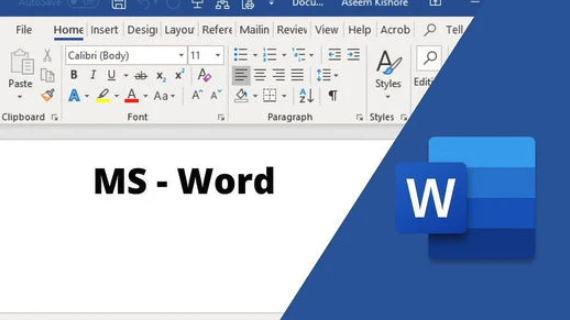
在Microsoft Office Word中,设置页面布局是排版文档的重要一步。它不仅影响打印效果,还关系到阅读体验。直接说重点:调整页边距、纸张大小、页面方向和分栏等是最常用的设置方式,这些操作都可以在“页面布局”选项卡中完成。

一、调整页边距:让内容更合适地出现在纸上
默认情况下,Word会设定一个标准的页边距,但很多时候我们需要根据具体要求进行修改。比如写论文或简历时,学校或公司可能对页边距有特定规定。
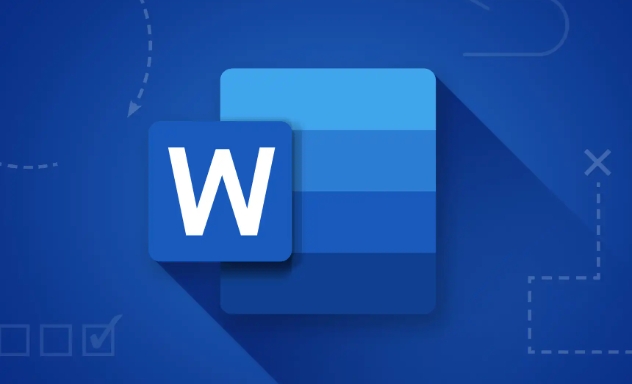
要调整页边距,可以:
- 点击顶部菜单中的“页面布局”
- 在“页边距”下拉菜单中选择预设值,如“窄”、“适中”或“宽”
- 如果需要自定义数值,可以选择“自定义边距”,然后分别输入上、下、左、右的边距值
注意单位通常是厘米或英寸,根据自己习惯可以在“Word选项”中更改默认单位。
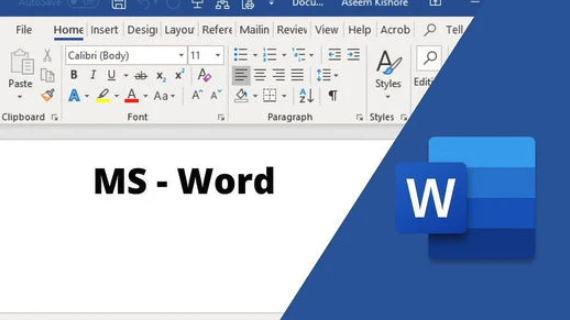
二、设置纸张大小和方向:适配不同用途
不同场合需要不同的纸张尺寸,比如A4常用于办公文档,而信封或幻灯片可能用到其他尺寸。页面方向也会影响内容排布,横向更适合图表或表格展示。
操作方法如下:
- 在“页面布局”中找到“大小”来更改纸张尺寸
- 使用“方向”按钮切换纵向或横向显示
如果你不确定该选哪种尺寸,通常“A4(21cm x 29.7cm)”是最通用的选择。如果文档后续要打印,最好提前确认打印机支持的纸张类型。
三、使用分栏功能:提升排版灵活性
当你希望文字像报纸那样分成两栏或多栏排列时,可以用到“分栏”功能。这在制作宣传单、简报或杂志式排版时非常实用。
启用分栏的方法:
- 选中需要分栏的文字内容
- 进入“页面布局” → “分栏” → 选择列数
- 如果需要更详细设置,可以点击“更多分栏”
要注意的是,分栏会影响段落格式,尤其是图片和表格的位置安排。有时需要手动调整内容位置,避免出现空白区域或错位情况。
四、设置页眉页脚前记得先布局好页面
虽然页眉页脚属于页面设计的一部分,但在设置之前建议先完成页面布局。因为页边距的变化会直接影响页眉页脚的高度空间。
例如:
- 设置了较大的上边距后,页眉区域也会相应变宽
- 分栏状态下页脚内容可能会错位,需要注意检查
在正式开始编辑正文前,把页面布局大致定下来,可以减少后期返工的麻烦。
基本上就这些。页面布局看起来不复杂,但很多细节容易被忽略,比如不小心用了不对的纸张大小,或者边距太小导致打印时内容被裁剪。掌握这几个常用设置,能让你的文档看起来更专业、更符合实际需求。
今天关于《Word页面设置技巧与教程》的内容就介绍到这里了,是不是学起来一目了然!想要了解更多关于Word,页面布局,页边距,纸张大小,分栏的内容请关注golang学习网公众号!
-
501 收藏
-
501 收藏
-
501 收藏
-
501 收藏
-
501 收藏
-
272 收藏
-
207 收藏
-
465 收藏
-
205 收藏
-
173 收藏
-
318 收藏
-
293 收藏
-
214 收藏
-
265 收藏
-
257 收藏
-
174 收藏
-
441 收藏
-

- 前端进阶之JavaScript设计模式
- 设计模式是开发人员在软件开发过程中面临一般问题时的解决方案,代表了最佳的实践。本课程的主打内容包括JS常见设计模式以及具体应用场景,打造一站式知识长龙服务,适合有JS基础的同学学习。
- 立即学习 543次学习
-

- GO语言核心编程课程
- 本课程采用真实案例,全面具体可落地,从理论到实践,一步一步将GO核心编程技术、编程思想、底层实现融会贯通,使学习者贴近时代脉搏,做IT互联网时代的弄潮儿。
- 立即学习 516次学习
-

- 简单聊聊mysql8与网络通信
- 如有问题加微信:Le-studyg;在课程中,我们将首先介绍MySQL8的新特性,包括性能优化、安全增强、新数据类型等,帮助学生快速熟悉MySQL8的最新功能。接着,我们将深入解析MySQL的网络通信机制,包括协议、连接管理、数据传输等,让
- 立即学习 500次学习
-

- JavaScript正则表达式基础与实战
- 在任何一门编程语言中,正则表达式,都是一项重要的知识,它提供了高效的字符串匹配与捕获机制,可以极大的简化程序设计。
- 立即学习 487次学习
-

- 从零制作响应式网站—Grid布局
- 本系列教程将展示从零制作一个假想的网络科技公司官网,分为导航,轮播,关于我们,成功案例,服务流程,团队介绍,数据部分,公司动态,底部信息等内容区块。网站整体采用CSSGrid布局,支持响应式,有流畅过渡和展现动画。
- 立即学习 485次学习
